
Февраль 1, 2017 / Написал / No Comments
Чуть ранее мы уже писали, как красиво оформить нулевые/пустые значения на графике, чтобы диаграмма не получалась «зубчатой». Помимо этого для лучшей визуализации информации иногда нужно сделать сглаживание графика в Excel. Как это сделать? Читайте ниже
Сразу хотел бы написать, где можно почитать, как создавать графики — тут и тут. Далее разберем как сделать линию графика более красивой.
Содержание
- Сглаживание графика в Excel. Как быстро сделать?
- Экспоненциальное сглаживание в Excel
- Как найти прямую приближенных значений
- Похожие статьи
Сглаживание графика в Excel. Как быстро сделать?
Часто соединения узлов графика выглядят некрасиво, если линии на графике расположены под острыми углами. Как сделать плавную линию? Правой кнопкой мыши нажимаем на сам график — выплывает окно —
Формат ряда данных (см. первую картинку) выбираем — пункт Тип линии -ставим галочку — Сглаженная линия
Теперь линия сгладилась.
Экспоненциальное сглаживание в Excel
В Excel можно подключить пакет анализа для сглаживания самих данных.
Такое сглаживание это метод применяемый для сглаживания временных рядом — статья википедии
Зайдите в меню — Параметры Excel — Надстройки — Пакет анализа (в правом окне) и в самом низу нажимайте Перейти
В открывшемся окне находим Экспоненциальное сглаживание.
Как найти прямую приближенных значений
Всегда можно построить линию приближенных значений — линию тренда — она покажет, куда идет динамика графика, какое направление имеют события графика
Когда вы вставляете линейную диаграмму в Excel, как правило, линейная диаграмма имеет углы, которые могут быть недостаточно красивыми и гладкими. Теперь я могу рассказать вам, как сгладить углы линейной диаграммы, чтобы удовлетворить ваши потребности в Excel.
Сгладьте линейный график
 Сгладьте линейный график
Сгладьте линейный график
Чтобы изменить углы линии на плавную, очень просто, сделайте следующее:
1. Щелкните правой кнопкой мыши нужную серию и выберите Форматировать ряд данных в контекстном меню. Смотрите скриншот:
2. в Форматировать ряд данных диалоговое окно, нажмите Стиль линии на левой панели и проверьте Сглаженная линия вариант в правом разделе. Смотрите скриншот:
3. Закройте диалоговое окно. Затем вы можете увидеть, как линейный график стал плавным.
Наконечник: В Excel 2013 после нажатия Формат даты серии, перейдите, чтобы нажать Заливка и линия Вкладка в Форматировать ряд данных панель, а затем спуститесь, чтобы проверить Сглаженная линия опцию.
Лучшие инструменты для работы в офисе
Kutools for Excel Решит большинство ваших проблем и повысит вашу производительность на 80%
- Снова использовать: Быстро вставить сложные формулы, диаграммы и все, что вы использовали раньше; Зашифровать ячейки с паролем; Создать список рассылки и отправлять электронные письма …
- Бар Супер Формулы (легко редактировать несколько строк текста и формул); Макет для чтения (легко читать и редактировать большое количество ячеек); Вставить в отфильтрованный диапазон…
- Объединить ячейки / строки / столбцы без потери данных; Разделить содержимое ячеек; Объединить повторяющиеся строки / столбцы… Предотвращение дублирования ячеек; Сравнить диапазоны…
- Выберите Дубликат или Уникальный Ряды; Выбрать пустые строки (все ячейки пустые); Супер находка и нечеткая находка во многих рабочих тетрадях; Случайный выбор …
- Точная копия Несколько ячеек без изменения ссылки на формулу; Автоматическое создание ссылок на несколько листов; Вставить пули, Флажки и многое другое …
- Извлечь текст, Добавить текст, Удалить по позиции, Удалить пробел; Создание и печать промежуточных итогов по страницам; Преобразование содержимого ячеек в комментарии…
- Суперфильтр (сохранять и применять схемы фильтров к другим листам); Расширенная сортировка по месяцам / неделям / дням, периодичности и др .; Специальный фильтр жирным, курсивом …
- Комбинируйте книги и рабочие листы; Объединить таблицы на основе ключевых столбцов; Разделить данные на несколько листов; Пакетное преобразование xls, xlsx и PDF…
- Более 300 мощных функций. Поддерживает Office/Excel 2007-2021 и 365. Поддерживает все языки. Простое развертывание на вашем предприятии или в организации. Полнофункциональная 30-дневная бесплатная пробная версия. 60-дневная гарантия возврата денег.
Вкладка Office: интерфейс с вкладками в Office и упрощение работы
- Включение редактирования и чтения с вкладками в Word, Excel, PowerPoint, Издатель, доступ, Visio и проект.
- Открывайте и создавайте несколько документов на новых вкладках одного окна, а не в новых окнах.
- Повышает вашу продуктивность на 50% и сокращает количество щелчков мышью на сотни каждый день!
Комментарии (5)
Оценок пока нет. Оцените первым!
Содержание
-
- 0.0.1 Сглаживание графика в Excel. Как быстро сделать?
- 0.0.2 Экспоненциальное сглаживание в Excel
- 0.0.3 Как найти прямую приближенных значений
- 1 Как сгладить график в excel
- 2 Временные ряды в Excel
- 3 Прогнозирование временного ряда в Excel
Чуть ранее мы уже писали, как красиво оформить нулевые/пустые значения на графике, чтобы диаграмма не получалась «зубчатой». Помимо этого, для лучшей визуализации информации иногда нужно сделать сглаживание графика в Excel. Как это сделать? Читайте ниже
Сразу хотел бы написать где можно почитать, как создавать графики — тут и тут. Далее разберем как сделать линию графика чуть более красивее.
Сглаживание графика в Excel. Как быстро сделать?
Часто соединения узлов графика выглядят некрасиво, если линии на графике расположены под острыми углами. Как сделать плавную линию? Правой кнопкой мыши нажимаем на сам график — выплывает окно —
Формат ряда данных (см. первую картинку) выбираем — пункт Тип линии -ставим галочку — Сглаженная линия
Теперь линия сгладилась.
Экспоненциальное сглаживание в Excel
В Excel можно подключить пакет анализа для сглаживания самих данных.
Такое сглаживание это метод применяемый для сглаживания временных рядом — статья википедии
Зайдите в меню — Параметры Excel — Надстройки — Пакет анализа (в правом окне) и в самом низу нажимайте Перейти
В открывшемся окне находим Экспоненциальное сглаживание.
Как найти прямую приближенных значений
Всегда можно построить линию приближенных значений — линию тренда — она покажет куда идет динамика графика, какое направление имеют события графика
Поделитесь нашей статьей в ваших соцсетях:
(Visited 14 832 times, 37 visits today)
В разделе Программное обеспечение на вопрос Как сгладить график в екселе? Чтобы вершины были не острые, а округлые (что-то типа параболы) заданный автором шеврон лучший ответ это тип диаграммы — точечная (и выбери нужный)
если тип — график, то правой кнопкой на линии — формат
Ответ от
22 ответа
Привет! Вот подборка тем с ответами на Ваш вопрос: Как сгладить график в екселе? Чтобы вершины были не острые, а округлые (что-то типа параболы)
Ответ от
Низкорослый
…Снимали с большим шагом.. .
Оставь первое и последнее значение. Остальное удали.
И у тебя не будет зубчатых перепадов.
P.S.
Лучше сделать новй расчет с маленьким шагом. Но если генерал «Лень» не разрешает, тогда ЭК предоставил хорошее наглядное пособие.
Получится примерно такой результат
Анализ временных рядов позволяет изучить показатели во времени. Временной ряд – это числовые значения статистического показателя, расположенные в хронологическом порядке.
Подобные данные распространены в самых разных сферах человеческой деятельности: ежедневные цены акций, курсов валют, ежеквартальные, годовые объемы продаж, производства и т.д. Типичный временной ряд в метеорологии, например, ежемесячный объем осадков.
Временные ряды в Excel
Если фиксировать значения какого-то процесса через определенные промежутки времени, то получатся элементы временного ряда. Их изменчивость пытаются разделить на закономерную и случайную составляющие. Закономерные изменения членов ряда, как правило, предсказуемы.
Сделаем анализ временных рядов в Excel. Пример: торговая сеть анализирует данные о продажах товаров магазинами, находящимися в городах с населением менее 50 000 человек. Период – 2012-2015 гг. Задача – выявить основную тенденцию развития.
Внесем данные о реализации в таблицу Excel:
На вкладке «Данные» нажимаем кнопку «Анализ данных». Если она не видна, заходим в меню. «Параметры Excel» — «Надстройки». Внизу нажимаем «Перейти» к «Надстройкам Excel» и выбираем «Пакет анализа».
Подключение настройки «Анализ данных» детально описано здесь.
Нужная кнопка появится на ленте.
Из предлагаемого списка инструментов для статистического анализа выбираем «Экспоненциальное сглаживание». Этот метод выравнивания подходит для нашего динамического ряда, значения которого сильно колеблются.
Заполняем диалоговое окно. Входной интервал – диапазон со значениями продаж. Фактор затухания – коэффициент экспоненциального сглаживания (по умолчанию – 0,3). Выходной интервал – ссылка на верхнюю левую ячейку выходного диапазона. Сюда программа поместит сглаженные уровни и размер определит самостоятельно. Ставим галочки «Вывод графика», «Стандартные погрешности».
Закрываем диалоговое окно нажатием ОК. Результаты анализа:
Для расчета стандартных погрешностей Excel использует формулу: =КОРЕНЬ(СУММКВРАЗН(‘диапазон фактических значений’; ‘диапазон прогнозных значений’)/ ‘размер окна сглаживания’). Например, =КОРЕНЬ(СУММКВРАЗН(C3:C5;D3:D5)/3).
Прогнозирование временного ряда в Excel
Составим прогноз продаж, используя данные из предыдущего примера.
На график, отображающий фактические объемы реализации продукции, добавим линию тренда (правая кнопка по графику – «Добавить линию тренда»).
Настраиваем параметры линии тренда:
Выбираем полиномиальный тренд, что максимально сократить ошибку прогнозной модели.
R2 = 0,9567, что означает: данное отношение объясняет 95,67% изменений объемов продаж с течением времени.
Уравнение тренда – это модель формулы для расчета прогнозных значений.
Большинство авторов для прогнозирования продаж советуют использовать линейную линию тренда. Чтобы на графике увидеть прогноз, в параметрах необходимо установить количество периодов.
Получаем достаточно оптимистичный результат:
В нашем примере все-таки экспоненциальная зависимость. Поэтому при построении линейного тренда больше ошибок и неточностей.
Для прогнозирования экспоненциальной зависимости в Excel можно использовать также функцию РОСТ.
Для линейной зависимости – ТЕНДЕНЦИЯ.
При составлении прогнозов нельзя использовать какой-то один метод: велика вероятность больших отклонений и неточностей.
Когда вы создаёте линейный график в Excel, по умолчанию линии расположены под углом и имеют жёсткие края. Вы можете легко изменить это на изогнутый график с красивыми, плавными линиями для более отточенного вида. Мы проведём вас шаг за шагом, чтобы преобразовать ваш график.
В этом примере мы хотим создать кривую линейную диаграмму из этих данных о продажах кофе.

Выберите и выделите диапазон A1:F2, а затем нажмите «Вставка» → «Вставить график или диаграмму с областями» → «График».
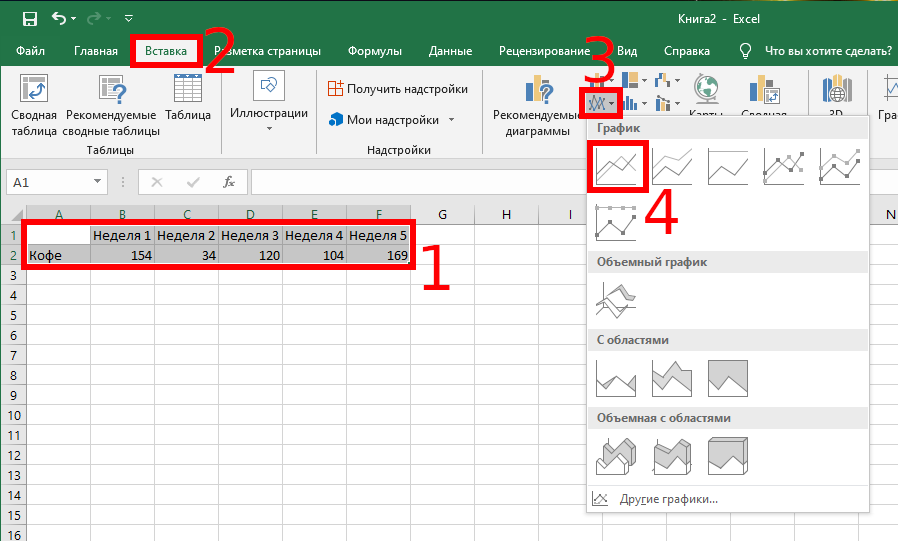
Линейный график вставляется с прямыми линиями, соответствующими каждой точке данных.

Чтобы отредактировать его до изогнутой линии, щёлкните правой кнопкой мыши линию графика и выберите кнопку «Формат ряда данных…» во всплывающем меню.
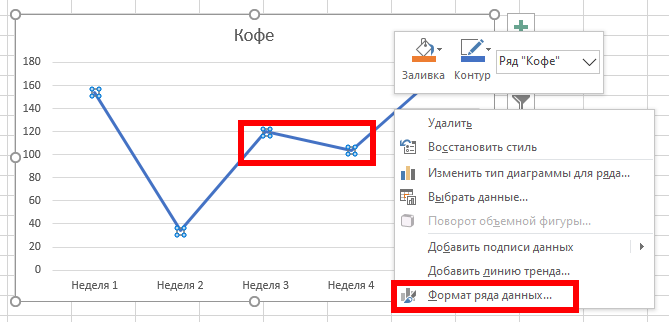
Выберите категорию «Заливка и границы», разверните содержимое «Линии», а затем установите флажок «Сглаженная линия».
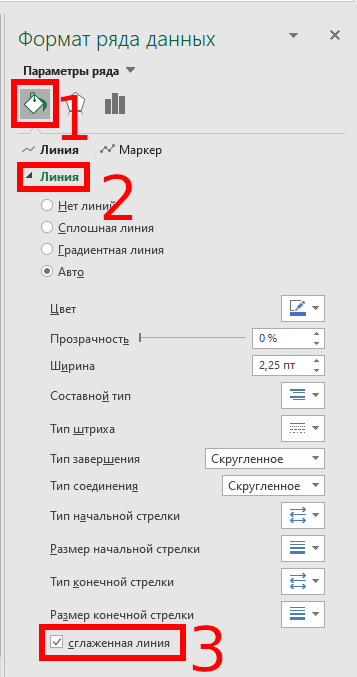
Использование сглаженной линии может помочь сделать ваши линейные графики более функциональными и профессиональными.

Сглаженные линии также могут быть умным способом отличить один ряд данных от другого. Например, поставленные цели от фактических данных или данные с прошлого года и этот год.
Связанные статьи:
- Как добавить подписи в графики Microsoft Excel (100%)
- Как сделать палочковый график в Microsoft Excel (100%)
- Как сделать гистограмму в Microsoft Excel (100%)
- Как создать интервальный график в Microsoft Excel (100%)
- Как заблокировать положение диаграммы в Excel (72.8%)
- Как в документе Word связать или встроить лист Excel (RANDOM — 50%)
Updated: 03.07.2020 at 18:33
Построение динамично меняющейся диаграммы на основе сводной таблицы.
В работе с программой «Excel» часто сталкиваюсь с тем, что для качественной аналитики больших объемов данных недостаточно обычного статичного графика или диаграммы, требуется использовать динамичный изменяющийся график с фильтрами и отборами информации.
Такой график или диаграмму можно реализовать в программе «Excel» версии 2010 и выше при помощи сводных таблиц.
Как сделать динамический график(диаграмму) на основании сводной таблицы.
| Город | Страна | Артикул | Товар | Категория | Наличие на складе |
| Самара | Россия | 2333 | Икра лососевая | Пища | Есть |
| Харьков | Украина | 443 | Мышь оптоволоконная | Комплектующие | Нет |
| Ереван | Армения | 255 | Кран вентильный | Комплектующие | В пути |
| Ижевск | Россия | 455 | Ведро эмалерованное | Тара | Есть |
| Кострома | Россия | 23345 | Сливки (флакон) | Пища | Нет |
| Коломна | Россия | 444 | ПО Free Excel (1 шт) | Комплектующие | В пути |
| Алма -Аты | Казахстан | 3345 | Коробка картонная | Тара | Есть |
| Таганрог | Россия | 556 | Пакет 3*4 (100шт.) | Тара | Нет |
| Самара | Россия | 235456 | Мышь оптоволоконная | Комплектующие | В пути |
| Харьков | Украина | 3455 | Кран вентильный | Комплектующие | Есть |
| Ереван | Армения | 344 | Сетка 20 метров | Комплектующие | Нет |
| Ижевск | Россия | 3444 | Сливки (флакон) | Пища | В пути |
| Кострома | Россия | 789 | ПО Free Excel (1 шт) | Комплектующие | Есть |
| Коломна | Россия | 456 | Яблоки, кг. | Пища | Нет |
| Алма -Аты | Казахстан | 56456 | Яблоки красные (1 ящик) | Пища | В пути |
| Таганрог | Россия | 678 | Сельдь | Пища | Есть |
| Самара | Россия | 3456 | Слива (1 уп.) | Пища | Нет |
| Харьков | Украина | 36 | Алыча(1 шт.) | Пища | В пути |
| Ереван | Армения | 345 | Кран вентильный | Комплектующие | Есть |
| Ижевск | Россия | 568 | Таз | Тара | Нет |
| Кострома | Россия | 788 | Батончик шоколад | Пища | В пути |
| Коломна | Россия | 345 | ПО Free Excel (1 шт) | Комплектующие | Есть |
| Алма -Аты | Казахстан | 345 | Диван раскладной | Мебель | Нет |
| Таганрог | Россия | 777 | Кресло | Мебель | В пути |
Шаг 1. Создание сводной таблицы.
Шаг 2. Создание диаграммы (графика)
В результате получаем динамично меняющуюся диаграмму в зависимости от выбранных параметров в фильтрах.
Выбор товара на диаграмме
Мнение эксперта
Знайка, самый умный эксперт в Цветочном городе
Если у вас есть вопросы, задавайте их мне!
Задать вопрос эксперту
Для того, что разобраться, как сделать таблицу в Эксель 2013, мы возьмем в качестве примера функцию y sin x , таким образом, у нас должна получиться синусоида. Если же вы хотите что-то уточнить, я с радостью помогу!
Как видим получившийся график не в достаточной мере похож на синусоиду. Для более красивой синусоидальной зависимости нужно ввести большее количество значений углов (аргументов) и чем больше, тем лучше.
Как построить график или диаграмму в Microsoft Excel 2003, 2007, 2010, 2013, строим синусойду и круговую диаграмму, линейная функция, мастер диаграмм
2. В пункте основного меню «Вставка» кликните по кнопке «Линейчатая» в разделе «Диаграммы» и выберите вариант «Линейчатая с накоплением» в выпадающем списке. У вас появится пустая диаграмма.
Мнение эксперта
Знайка, самый умный эксперт в Цветочном городе
Если у вас есть вопросы, задавайте их мне!
Задать вопрос эксперту
Это еще один популярный и удобный вид диаграммы, в котором количество различных показателей отображается в виде прямоугольников. Если же вы хотите что-то уточнить, я с радостью помогу!
В выпадающем списке рядом с надписью «Основные» выберите «Пересекают ось». Это мы делаем для того, чтобы появились штрихи на графике. То же самое выберите в выпадающем списке у надписи «Промежуточные». Нажмите кнопку «Закрыть».
Строим графики и диаграммы в Excel как Про.
В работе с программой «Excel» часто сталкиваюсь с тем, что для качественной аналитики больших объемов данных недостаточно обычного статичного графика или диаграммы, требуется использовать динамичный изменяющийся график с фильтрами и отборами информации.
| Город | Страна | Артикул | Товар | Категория | Наличие на складе |
| Самара | Россия | 2333 | Икра лососевая | Пища | Есть |
| Харьков | Украина | 443 | Мышь оптоволоконная | Комплектующие | Нет |
| Ереван | Армения | 255 | Кран вентильный | Комплектующие | В пути |
| Ижевск | Россия | 455 | Ведро эмалерованное | Тара | Есть |
| Кострома | Россия | 23345 | Сливки (флакон) | Пища | Нет |
| Коломна | Россия | 444 | ПО Free Excel (1 шт) | Комплектующие | В пути |
| Алма -Аты | Казахстан | 3345 | Коробка картонная | Тара | Есть |
| Таганрог | Россия | 556 | Пакет 3*4 (100шт.) | Тара | Нет |
| Самара | Россия | 235456 | Мышь оптоволоконная | Комплектующие | В пути |
| Харьков | Украина | 3455 | Кран вентильный | Комплектующие | Есть |
| Ереван | Армения | 344 | Сетка 20 метров | Комплектующие | Нет |
| Ижевск | Россия | 3444 | Сливки (флакон) | Пища | В пути |
| Кострома | Россия | 789 | ПО Free Excel (1 шт) | Комплектующие | Есть |
| Коломна | Россия | 456 | Яблоки, кг. | Пища | Нет |
| Алма -Аты | Казахстан | 56456 | Яблоки красные (1 ящик) | Пища | В пути |
| Таганрог | Россия | 678 | Сельдь | Пища | Есть |
| Самара | Россия | 3456 | Слива (1 уп.) | Пища | Нет |
| Харьков | Украина | 36 | Алыча(1 шт.) | Пища | В пути |
| Ереван | Армения | 345 | Кран вентильный | Комплектующие | Есть |
| Ижевск | Россия | 568 | Таз | Тара | Нет |
| Кострома | Россия | 788 | Батончик шоколад | Пища | В пути |
| Коломна | Россия | 345 | ПО Free Excel (1 шт) | Комплектующие | Есть |
| Алма -Аты | Казахстан | 345 | Диван раскладной | Мебель | Нет |
| Таганрог | Россия | 777 | Кресло | Мебель | В пути |
Мнение эксперта
Знайка, самый умный эксперт в Цветочном городе
Если у вас есть вопросы, задавайте их мне!
Задать вопрос эксперту
В пункте основного меню Вставка кликните по кнопке Линейчатая в разделе Диаграммы и выберите вариант Линейчатая с накоплением в выпадающем списке. Если же вы хотите что-то уточнить, я с радостью помогу!
9. Кликните правой кнопкой мыши на поле, в котором отображаются названия задач, и выберите раздел «Формат оси…». В открывшемся окне кликните на «Обратный порядок категорий», чтобы задачи отображались в том порядке, в котором были записаны вами в таблицу.
Как построить график в Excel — Подробная инструкция 2019
Далее потребуется выделить таблицу и выбрать необходимую вам гистограмму из раздела «Гистограмма» в группе «Диаграммы» пункта основного меню «Вставка». Если вы захотите как-то модифицировать полученную гистограмму, то сделать это, опять же, можно будет при помощи контекстного меню и кнопок в верхней части основного окна программы.
Как построить диаграмму или график в Excel — инструкция по работе
Excel поддерживает различные типы графиков для наиболее понятного и полного отображения информации. Графики строятся по точкам, которые соединяются отрезками. Чем больше точек, тем меньше искажений в графике, тем более плавно изменяется функция в динамике.
Мнение эксперта
Знайка, самый умный эксперт в Цветочном городе
Если у вас есть вопросы, задавайте их мне!
Задать вопрос эксперту
Откроется окно выбора источника данных, в котором можно изменить диапазон используемых данных, изменить подписи осей, и элементов легенды ряды , параметры для каждого ряда в отдельности. Если же вы хотите что-то уточнить, я с радостью помогу!
Большая доля людей легче и проще воспринимают информацию, когда она представлена наглядно. Сделать это самостоятельно можно с помощью презентаций и отчётов с использованием диаграмм и графиков. Это незаменимая составляющая практически любой аналитической деятельности.
Как сделать динамичную интерактивную диаграмму (график) в «Excel»
- На следующем этапе внесите в столбец B аргумент X. Затем в столбец C вносится формула, которая будет применяться для построения графика. В качестве наглядного примера мы возьмем довольно простую формулу y = x 3 . Как это выглядит, вы можете увидеть на расположенной ниже картинке.
Использование диаграмм Excel — хороший способ отображения графиков математических и тригонометрических функций. В этой статье описываются два метода построения графика функции: с одной переменной с помощью точечной диаграммы и с двумя переменными с помощью 3D-диаграммы.
Мнение эксперта
Знайка, самый умный эксперт в Цветочном городе
Если у вас есть вопросы, задавайте их мне!
Задать вопрос эксперту
Выделите график и на вкладке Макет в группе Оси выберите Оси — Основная горизонтальная ось — Дополнительные параметры основной горизонтальной оси. Если же вы хотите что-то уточнить, я с радостью помогу!
Круговая диаграмма показывает вклад каждой составляющей в общее целое. Например, в чьем-нибудь дневном рационе хлеб составляет 20%, молоко 30%, яйца 15%, сыр 25% и масло 10%. Чтобы создать соответствующую круговую диаграмму нужно таблицу следующего вида:
Построение гистограммы
Гистограмма – это диаграмма, отражающая значения в виде прямоугольников. В отличие от графика, в котором значения соединены в одну линию, на гистограмме каждое значение обозначается прямоугольником. Также, как и в случае с графиками, возможно отображение нескольких рядов. Но обо всем по порядку.












